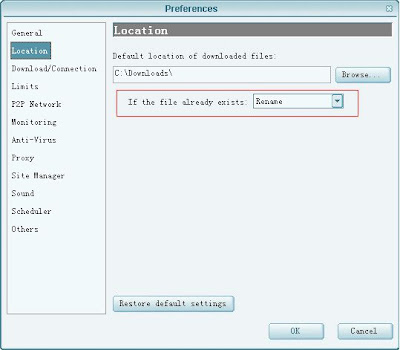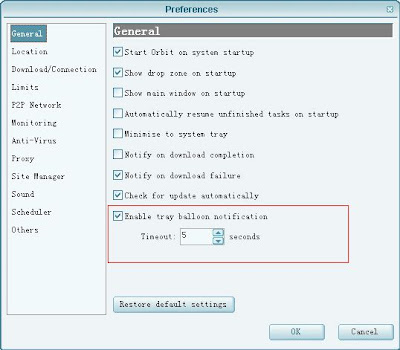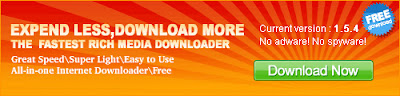ダウンロードマネージャの比較――softonicより
Softonicは、Orbit Downloader、FlashGet、Internet Downloader ManagerとDownload Accelerator Plusを比較しました。まだ若いOrbit Downloaderはこの競争の中に勝ち、ほんとにありがたいです。みんなにもありがとうございます!
もっと詳しく
Orbit Downloader v1.5.4は登場
IEとFirefox以外のブラウザの中でYoutube動画を手動でダウンロードする方法
どのようにYoutube動画を手動でダウンロードしますか?
どのように、IEとFirefox以外のブラウザの中でYoutube動画を手動でダウンロードしますか?
「もし私はOpera或いはほかのブラウザを使って、どうやってYoutubeの追うなサイトから動画をダウンロードしますか?」
このように聞いてくださった方はだんだん増えてきました。手動でYoutubeのようなサイトから動画をダウンロードする方法は実にあります。
(1)「ツール」の「Grab video」アイテムをクリックして、Grabが起動します。
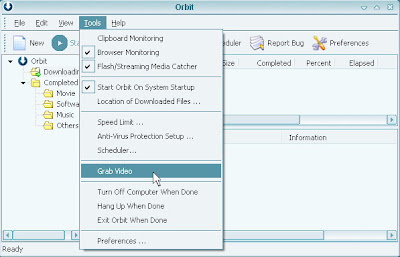
(2)http://www.youtube.com/watch?v=zXgRqPwbJkgを例として説明します。
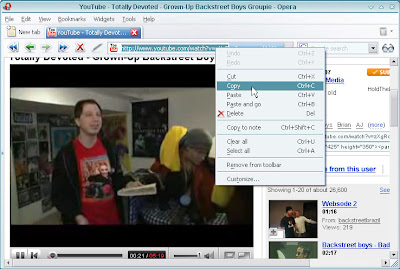
ブラウザのアドレスバーからそれをコピーし、「Grab video」のアドレスバーに貼り付けて、「Enter」キーを押してください。そうしたら、その動画はプレビューできます。動画のURLも一覧表示されます。
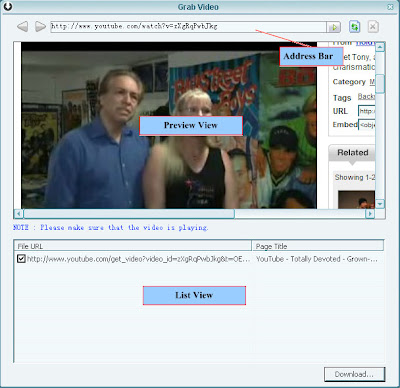
(3)「ダウンロード」ボタンをクリックしたら、ダウンロードが始まります。
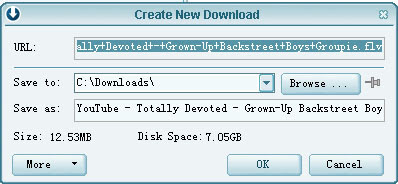
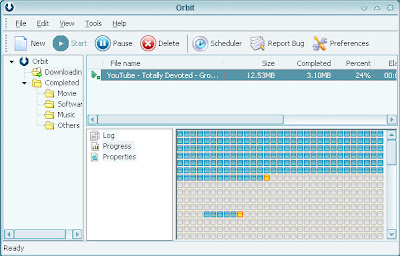
このように、Youtube、Dailymotion、Metacafe、Ifilmなどからいろんな動画をダウンロードできます。
どのように、Youtubeから埋め込まれた動画をダウンロードしますか?
どのように、Youtubeのようなサイトから動画をダウンロードしますか?
どのように、IEとFirefox以外のブラウザの中でYoutube動画を手動でダウンロードしますか?
「もし私はOpera或いはほかのブラウザを使って、どうやってYoutubeの追うなサイトから動画をダウンロードしますか?」
このように聞いてくださった方はだんだん増えてきました。手動でYoutubeのようなサイトから動画をダウンロードする方法は実にあります。
(1)「ツール」の「Grab video」アイテムをクリックして、Grabが起動します。
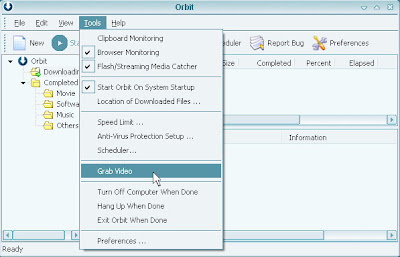
(2)http://www.youtube.com/watch?v=zXgRqPwbJkgを例として説明します。
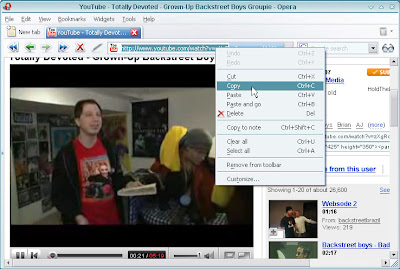
ブラウザのアドレスバーからそれをコピーし、「Grab video」のアドレスバーに貼り付けて、「Enter」キーを押してください。そうしたら、その動画はプレビューできます。動画のURLも一覧表示されます。
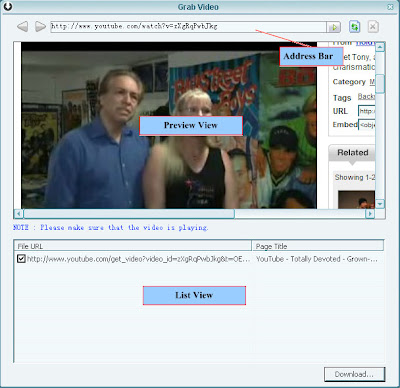
(3)「ダウンロード」ボタンをクリックしたら、ダウンロードが始まります。
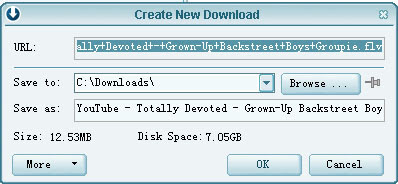
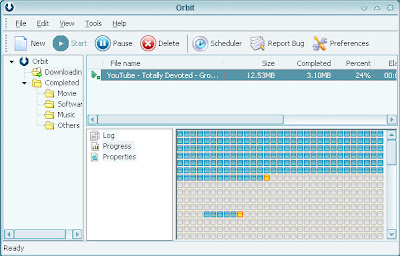
このように、Youtube、Dailymotion、Metacafe、Ifilmなどからいろんな動画をダウンロードできます。
どのように、Youtubeから埋め込まれた動画をダウンロードしますか?
どのように、Youtubeのようなサイトから動画をダウンロードしますか?
Youtubeから埋め込まれた動画をダウンロードする方法
どのように、Youtubeから埋め込まれた動画をダウンローdしますか?
Orbit Downloader v1.5.3を使って、Youtubeから埋め込まれた動画をダウンロードする方法は何ですか?
Orbit Downloaderは無料のYoutube動画のダウンローダーで、簡単で高速にYoutubeから動画をダウンロードできます。もちろん、埋め込まれたYoutube動画もダウンロードできます。
(1)
http://thesportist.com/225/fifa-world-cup-2006-3rd-place-final-germany-vs-portugal-2/ の動画を例として説明します。まず埋め込まれた動画のあるサイトを開いてください。
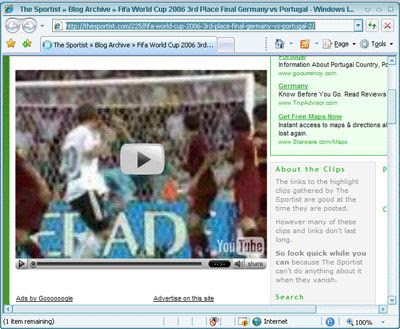
(2)マウスをその動画にあたると、マウスの近くに小さいボタンが出てきます。このように
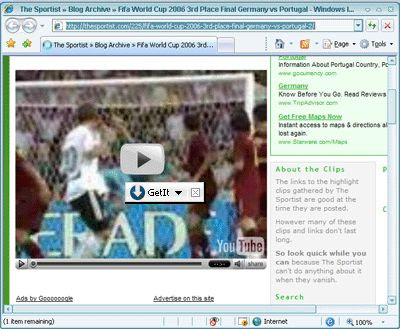
(3)「GetIt」ボタンをクリック、それから「Get FLV Video」をクリックしたら、それをダウンロードできます。
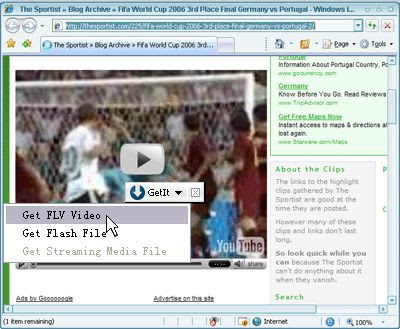
(4)そして、Grab videoが起動して、その動画(埋め込み)をつかむためにURLを取得します。つかまれるように必ず動画を再生してください。その動画のURLが一覧表示されます。そして、Flash動画ファイル(*.FLV)アイテムはデフォルトでチェックされます。
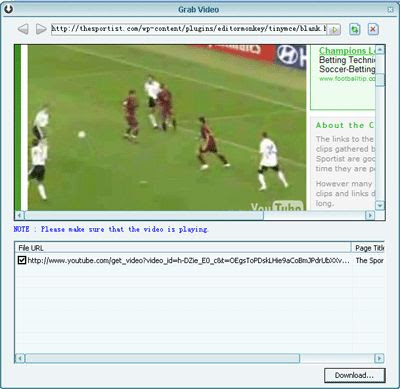
(5)「ダウンロード」ボタンをクリックして、Orbit downloaderはその動画をダウンロードします。
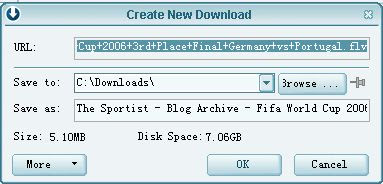
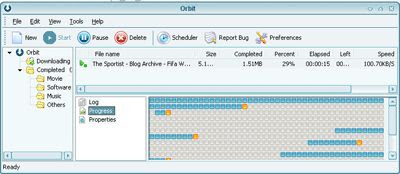
Orbit Downloader v1.5.3を使って、Youtubeから埋め込まれた動画をダウンロードする方法は何ですか?
Orbit Downloaderは無料のYoutube動画のダウンローダーで、簡単で高速にYoutubeから動画をダウンロードできます。もちろん、埋め込まれたYoutube動画もダウンロードできます。
(1)
http://thesportist.com/225/fifa-world-cup-2006-3rd-place-final-germany-vs-portugal-2/ の動画を例として説明します。まず埋め込まれた動画のあるサイトを開いてください。
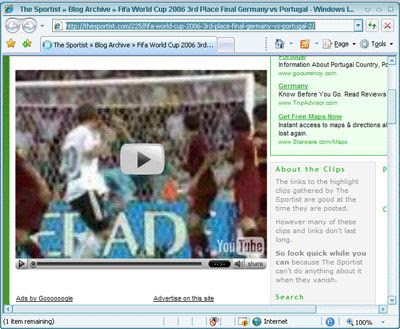
(2)マウスをその動画にあたると、マウスの近くに小さいボタンが出てきます。このように
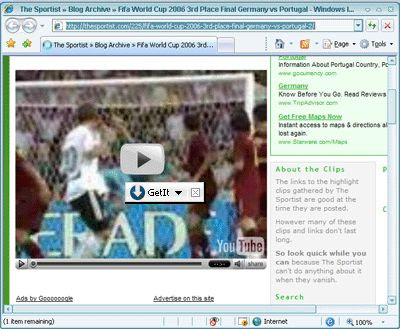
(3)「GetIt」ボタンをクリック、それから「Get FLV Video」をクリックしたら、それをダウンロードできます。
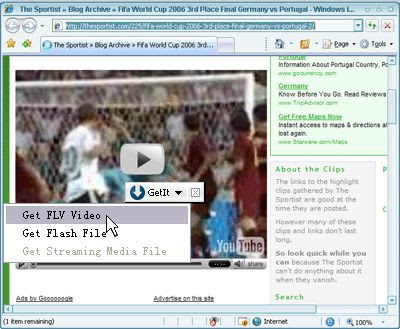
(4)そして、Grab videoが起動して、その動画(埋め込み)をつかむためにURLを取得します。つかまれるように必ず動画を再生してください。その動画のURLが一覧表示されます。そして、Flash動画ファイル(*.FLV)アイテムはデフォルトでチェックされます。
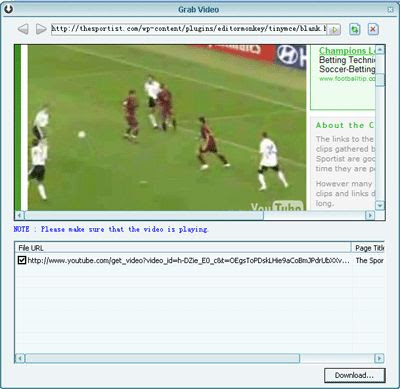
(5)「ダウンロード」ボタンをクリックして、Orbit downloaderはその動画をダウンロードします。
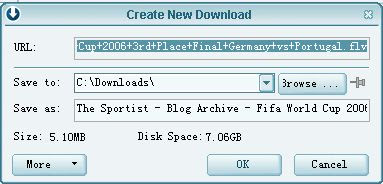
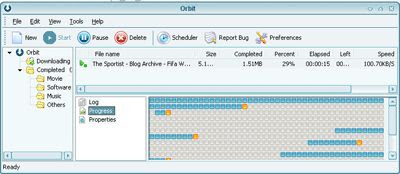
Youtube動画をダウンロードしましょう!――Youtube動画ダウンローダー
どのようにYoutube動画をダウンロードしますか?
Youtube動画のダウンローダ――Orbit Downloaderをどう使いますか?
(1)http://www.youtube.com/watch?v=3g-yrjh58msの動画を例として説明します。
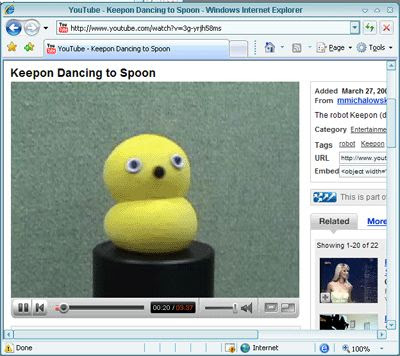
(2)Youtube動画にマウスをあたると、小さなボタンが出てきます。このように
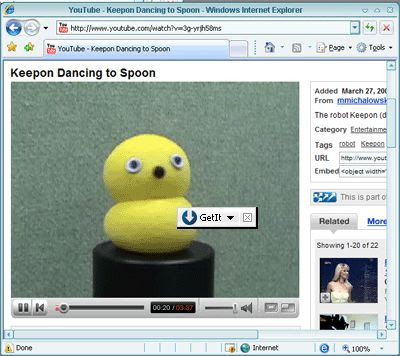
(3)そのボタンをクリック、そして「Get FLV Video」アイテムをクリックしてください。
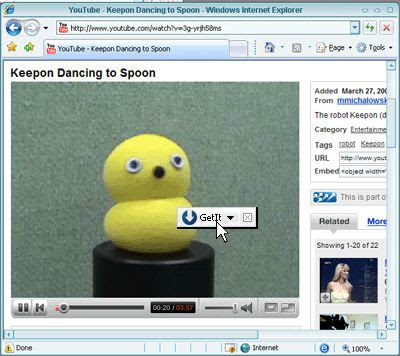
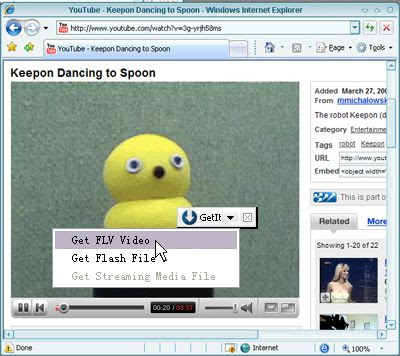
(4)動画のURLを取得するように、あるダイアログが出てきて、2秒ぐらいお待ちください。
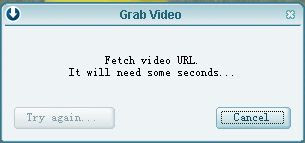
(5)しばらくして、「新規ダウンロード」ウィンドウが出て、「OK」をクリックしたら、ダウンロードが始まります。
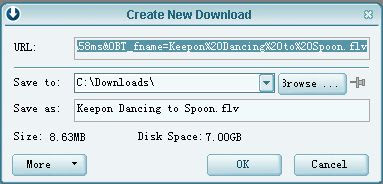
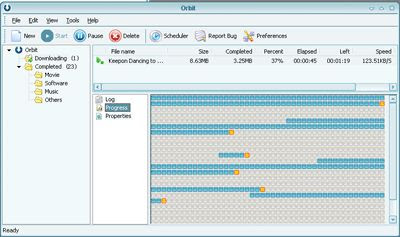
Youtube動画のダウンローダ――Orbit Downloaderをどう使いますか?
(1)http://www.youtube.com/watch?v=3g-yrjh58msの動画を例として説明します。
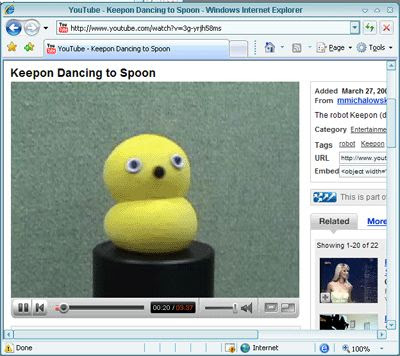
(2)Youtube動画にマウスをあたると、小さなボタンが出てきます。このように
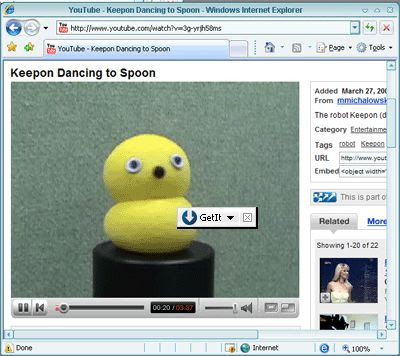
(3)そのボタンをクリック、そして「Get FLV Video」アイテムをクリックしてください。
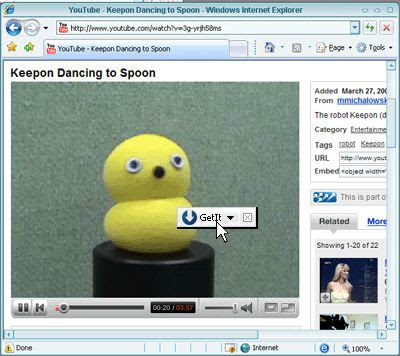
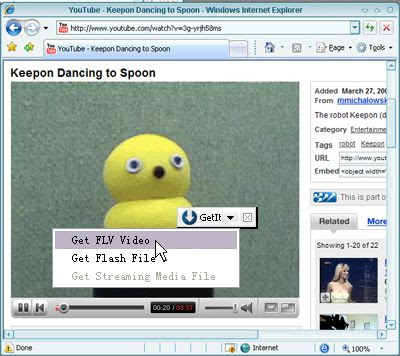
(4)動画のURLを取得するように、あるダイアログが出てきて、2秒ぐらいお待ちください。
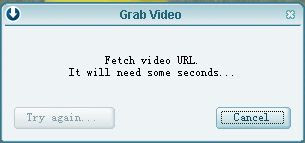
(5)しばらくして、「新規ダウンロード」ウィンドウが出て、「OK」をクリックしたら、ダウンロードが始まります。
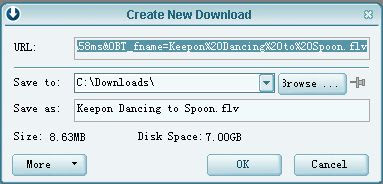
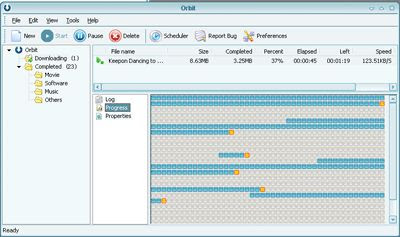
Orbit Downloaderで一括ダウンロードする方法
ほとんどのファイルのあるサイトは、大量のファイルを持ち、それらの名前も番号を付けています。たとえば、mp3サイトでは、hot-track1.mp3からhot-track12.mp3まで、順番よく並んでいるmp3音楽ファイルかもしれません。写真のファイル共有サイトも同じで、木―a.gifから木―z.gifまで並んでいるでしょう。
Orbrit downloaderを利用して、このようなファイル共有サイトから簡単に一括ダウンロードができます。このように
1.「一括ダウンロード」を起動する方法がいくつあります。
(1)メニュー>ファイル>一括ダウンロード
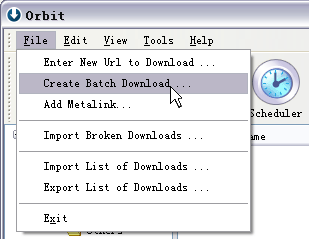
(2)トレイアイコンのコンテキストメニューを右クリックで一括ダウンロードを起動

(3)ドロップゾーンのコンテキストメニューを右クリックで一括ダウンロードを起動
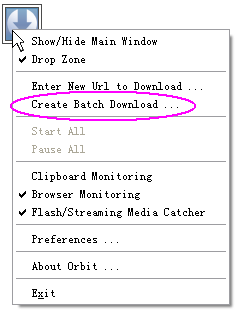
2.「一括ダウンロード」で連続ファイルのダウンロードをします。
(1)このような連続ファイルならば
http://www.orbitdownloader.com/forexample01.zip
http://www.orbitdownloader.com/forexample02.zip
…
http://www.orbitdownloader.com/forexample25.zip
次のようなダイアログを設定して、「一括ダウンロード」でこれらのファイルシリーズがダウンロードできます。
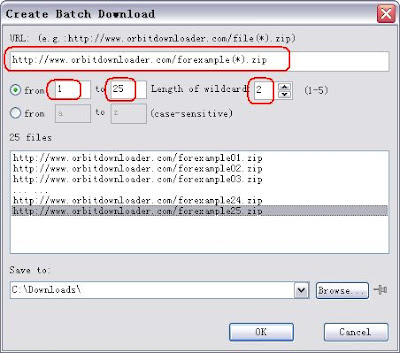
(2)連続しているURLはこのようならば
http://www.orbitdownloader.com/forexample1.jpg
http://www.orbitdownloader.com/forexample2.jpg
・・・
http://www.orbitdownloader.com/forexample25.jpg
「一括ダウンロード」ダイアログをこう設定していいです。
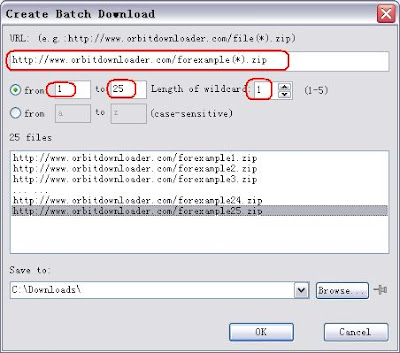
(3)同じに、このような場合ならば
http://www.orbitdownloader/forexample-a.gif
http://www.orbitdownloader/forexample-b.gif
・・・
http://www.orbitdownloader/forexample-m.gif
こう設定していいです。
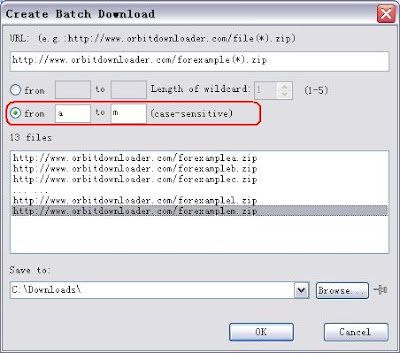
Orbrit downloaderを利用して、このようなファイル共有サイトから簡単に一括ダウンロードができます。このように
1.「一括ダウンロード」を起動する方法がいくつあります。
(1)メニュー>ファイル>一括ダウンロード
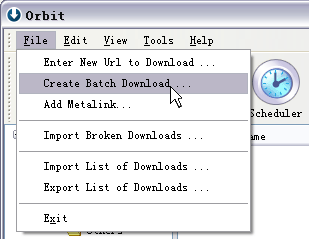
(2)トレイアイコンのコンテキストメニューを右クリックで一括ダウンロードを起動

(3)ドロップゾーンのコンテキストメニューを右クリックで一括ダウンロードを起動
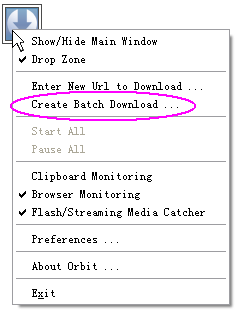
2.「一括ダウンロード」で連続ファイルのダウンロードをします。
(1)このような連続ファイルならば
http://www.orbitdownloader.com/forexample01.zip
http://www.orbitdownloader.com/forexample02.zip
…
http://www.orbitdownloader.com/forexample25.zip
次のようなダイアログを設定して、「一括ダウンロード」でこれらのファイルシリーズがダウンロードできます。
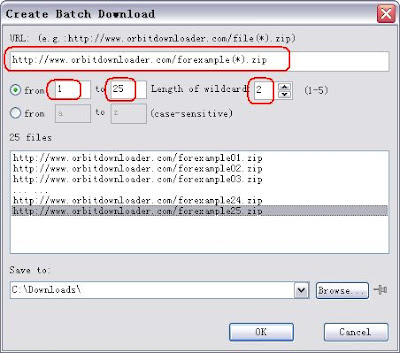
(2)連続しているURLはこのようならば
http://www.orbitdownloader.com/forexample1.jpg
http://www.orbitdownloader.com/forexample2.jpg
・・・
http://www.orbitdownloader.com/forexample25.jpg
「一括ダウンロード」ダイアログをこう設定していいです。
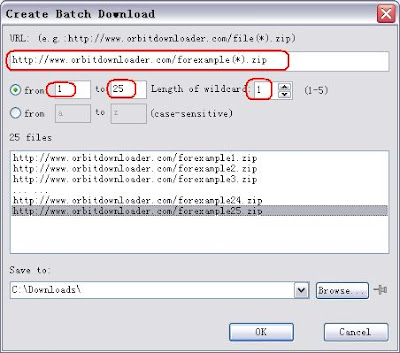
(3)同じに、このような場合ならば
http://www.orbitdownloader/forexample-a.gif
http://www.orbitdownloader/forexample-b.gif
・・・
http://www.orbitdownloader/forexample-m.gif
こう設定していいです。
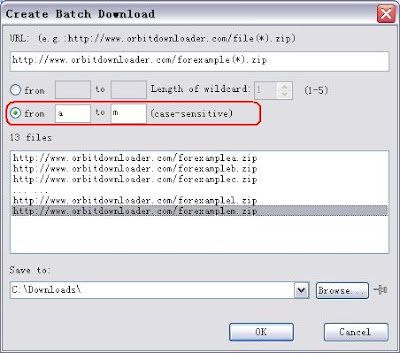
登録:
投稿 (Atom)